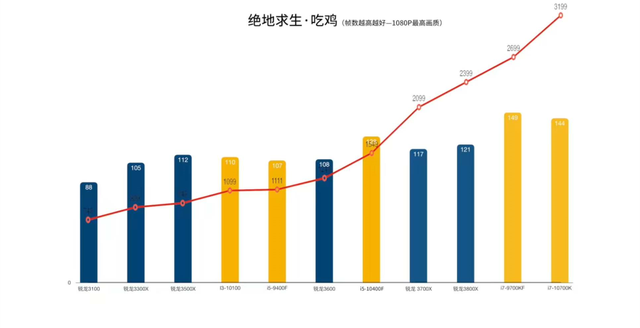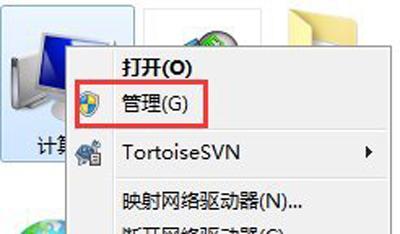使用Windows的所有人相信都用过系统自带的记事本工具,通常情况下使用它进行简单的文字编辑记录保存,或者是直接用来打开txt文本文档。但是系统记事本功能实在是太基础了,很难满足稍高需求用户。我今天就向大家推荐一款完美替换系统记事本的软件——notepad3,体积小、内存占用小,支持行标记、自动补全、自定义外观方案、正则表达式等等功能,建议大家把notepad3作为win系统的装机必备记事本软件
Notepad3
Notepad3
应用类型:文本编辑
应用平台:Windows
应用大小:4M
应用授权:免费
应用特点:行列功能+自定义方案+代码高亮+区块编辑+正则表达+加密口令
推荐指数: ★★★★★
官方网址:https://www.rizonesoft.com
Notepad3 行标记
Notepad3黑暗模式
Notepad3正则匹配查找替换
Notepad3自定义主题方案
Notepad3文档加密
应用介绍Notepad3是一个小巧、快速的替代微软记事本的软件,界面华丽,功能强大,安装可替换系统记事本,也支持免安装绿色便携版。特点:
自定义语法高亮:支持HTML, XML, CSS, JavaScript, VBScript, ASP, PHP, CSS, Perl/CGI, C/C++, C, Java, VB, Pascal, Assembler, SQL, Python, NSIS, INI, REG, INF, BAT, DIFF, Ruby等众多文件。
支持ANSI、Unicode、UTF-8等编码互换。
可以格式化电脑C/C++/Java源代码。可以自定义语法高亮方案
可以把语法高亮方案导出为HTML、UBB代码。
内置BAT/C/C++/NSIS等语言支持。
可以使用代码页转换来转换诸如BIG5码等ANSI编码。
可以设置无限个书签(9种图标可换)轻松定位。
空格,制表符彩色显示,并可互相转换。
可以对任意的文本块进行操作,ALT键+鼠标。
对括号{} [] ()可以高亮配对显示,方便查看(仅对英文符号有效)。
支持正则表达式搜索和替换(Boost)。
可以使用半透明模式。
快速放大、缩小页面,不用再设定字体大小。
可以指定ESC键最小化Notepad2到系统托盘或者关闭Notepad2。
支持行序号显示…………
上面的内容不想看可以不用看的,接下来讲的是大家都能用得上的功能特点
Notepad3相对于系统记事本功能多的实在是太多了,不过对于程序员来说功能肯定还不够,我写这篇文章,主要是站在大众使用角度去看,将Notepad3作为一个基本的文本编辑器来使用。因此,接下来我所讲的Notepad3的特点功能,主要是针对于作为基础文字编辑器,它自身所存在的特点,能够让更多人用的上的功能特点。
电脑软件体积小巧,占用系统内存小,可绿色便携使用,也可安装替换系统记事本。
Notepad3相较于其他文本编辑器来说,最大的特点就是小巧,无论是安装包,还是占用系统内存。占用系统内存跟系统记事本差不多,不过打开大文件速度可是相当快,而同时又具备那么多功能,因此,完全可以作为系统记事本的完美替换者。
Notepad3内存占用情况
行号显示功能
行号显示功能是我重点推荐的。在日常的文本编辑使用时,很多时候都会用的上行号显示,比如简单的统计一下信息,比如批量复制文本中的某些内容,更快捷的选在一行内容进行移动删除等操作等等。
虽然行号显示在大部分支持代码编辑的编辑器都支持,作为日常文本操作来说,这个功能更像是一个简单的表格功能,这个功能的使用还得看个人所需吧。
视频加载中...
自定义主题方案
Notepad3默认主题方案有标准模式、dark(黑夜)模式以及obsidian模式,如果不能满足可以选择自定义语法高亮方案(Notepad3自定义语法高亮方案,其实对我们日常使用来说,这算是自定义主题)。我们可以通过自定义高亮方案,设定不同场景下的“字电脑体”、“字体颜色”、“字体大小”、”背景颜色“、”前景色“等等,这样可以给我们一个更好的编辑文本的视觉环境。
Notepad3黑暗模式
Notepad3自定义主题方案
自动补全关键词
该功能在Notepad3上叫做“自动补全单词”,更多的应用于代码编辑的时候,补全自定义变量或者是常用语法关键字。我在这里提及是觉得,这个能更也可以应用在我们日常的文字编辑上,减少了我们重复输入某个关键词的步骤,具体演示看下图:
Notepad3自动补全关键词
电脑支持正则表达式进行查找与替换
正则表达式可能对于大部分人不太熟悉,但是它的应用相当的广泛,如果会操作了,对于高级点的文本查找以及替换功能可以说是得心应手。正则其实我也不太会,前段时间刚好对此有需求,就查了一下,真的相当好用,举例说明一下吧:
如何将 001章 修改为 第001章,并批量执行?
利用notepad3 打开一个文本文件。里面的章节是这样的:
55章 剑与美人(上)
56章 剑与美人(中)
57章 剑与美人(下)
…………………………
前面没有 “第”字,要添加“第”字,通过通配符查找替换不能实现效果,采用正则表达式:
查找格式:(\d{1,})章 //加小括号的含义是以后引用要用到,\d匹配一个数字,{0,}是指重复1次以上。
替换格式:第$1章 // $1 的含义是引用第一个小括号,如何有第二个小括号就是$2
截图:
Notepad3正则替换
最后的结果:
Notepad3正则替换效果
文本内超链接可直接点开
原来系统记事本文本中的网址链接,要打开只能去选择复制打开浏览器粘贴访问,现在通过Notepad3,自动识别文本中的超链接,直接通过按着Ctrl+鼠标点击即可打开,这个功能也是比较实用的,同时也不影响正常的编辑,因为如果要打开得按着Ctrl。
文档支持加密口令
有些文档是不想让别人看或者是编辑的,可以通过Notepad3加密口令来进行加密,这样别人就打不开该文档了,即使通过其他软件打开也是乱码形式,可以保护自己的隐私。
Notepad3加密口令
高亮显示当前编辑行
在文字编辑过程中,有时候因为文字内容太多,而一时间找不到我们当前光标的位置,Notepad3自带高亮显示当前行的功能,可以让我们方便看到当前编辑位置。
Notepad3高亮当前行
更多其他功能
Notepad3除了上面提到的功能外,还支持常用编程语言、脚本语言高亮方案,以及代码折叠、编码转换、书签、检测#RRGGBB颜色、日期插入、状态栏实时统计字数行数等信息、ESC一键保存或缩小窗口、自定义超链接搜索文本、透明背景等等,在此不做描述,自己根据需要求发掘吧。
Notepad3的安装
Notepad3的安装很简单,不过安装界面是英文的,但是启动软件后自动识别系统语言,成为中文界面。另外,安装过程会有“替换系统记事本”的选项,建议勾选,直接将Notepad3作为默认的记事本应用。给大家通过截图大概演示一下:
Notepad3安装步骤1
Notepad3安装步骤2
Notepad3安装步骤3
替换系统记事本失效怎么办?
可能有的时候会出现替换系统记事本失效,比较直接的方法是直接将txt文档的打开方式默认为Notepad3即可,当然,如果有其他格式需要Notepad3打开也可以设置打开方式为Notepad3.
设置方法:
①在任意txt文档右键,选择属性;
②打开方式项点击更改;
txt打开属性
③选择你要打开的方式为:Notepad3,然后确定即可
将Notepad3作为默认打开txt
显示有工具栏,想要简洁外观
Notepad3安装之后默认是加载工具栏和状态栏的,如果想要简洁外观,不要工具栏和状态栏,可以点击查看→工具栏去除即可。
Notepad3工具栏显示/关闭
由于Notepad3官网连接网络不稳定,经常导致下载不下来,我上传了最新安装包在蓝奏云,这里是在下地址:
https://www.lanzous.com/iaaq80j (需要复制粘贴到浏览器打开进行下载),或者长按识别下面的二维码,如需绿色免安装版,可上官网进行下载。
Notepad3下载地址
如有其他问题,可在公众号【App发现者】后台留言,如需要Notepad3全部快捷键文档,可在后台回复Notepad3获取。
PC毕竟还是办公必不可少的设备,办公应用软件就不推荐那么多,以后会多给大家推荐一些必备软件,或者是应用技巧,帮助大家提高PC办公效率以及提升使用体验。随后还会推出一些Windows必备软件系列,希望大家多多关注和支持!
电脑 电脑